Thông tin liên hệ
- 036.686.3943
- admin@nguoicodonvn2008.info

Start menu là trung tâm để truy cập các ứng dụng, cài đặt và tính năng hệ thống trên Windows 11. Start menu mở ra khi bạn nhấp vào biểu tượng Windows trên thanh tác vụ hoặc nhấn phím Windows trên bàn phím. Khi đó bạn sẽ nhìn thấy 3 mục gồm Pinned Apps, Recommended, and All Apps. Hiện tại Windows đã có thêm tùy chọn chế độ xem All apps trên Start menu Windows 11. Dưới đây là hướng dẫn chỉnh chế độ xem All app trên Start menu Windows 11.
Bước 1:
Đầu tiên bạn cần tải ứng dụng ViVeTool theo link dưới đây.
https://github.com/thebookisclosed/ViVe/releases/
Sau đó tiến hành giải nén tập tin. Tiếp đến, bạn mở ViVeTool bằng Command Prompt hoặc Windows Terminal. Chạy lệnh bên dưới để bật và khởi động lại máy tính của bạn.
vivetool /enable /id:48433719,47205210,49221331
Bước 2:
Tại giao diện trên Windows bạn nhấn vào biểu tượng Start menu. Khi đó bạn sẽ thấy giao diện Start menu như hình, nhấn chọn nút All.
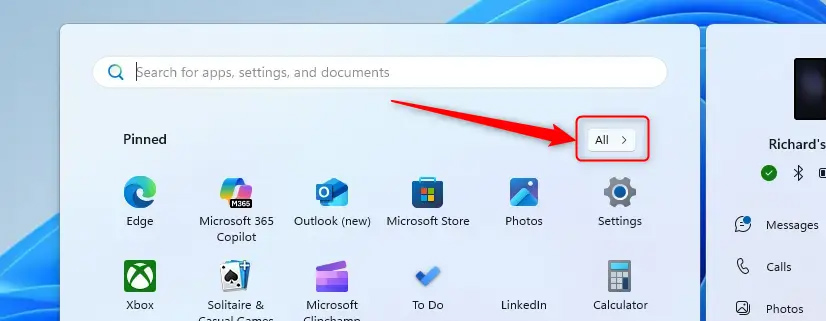
Bước 3:
Hiển thị giao diện để bạn chỉnh lại chế độ xem All apps với các kiểu tùy chọn như hình.

Người dùng có thể dễ dàng chuyển đổi giữa danh sách tên mặc định, lưới tên và chế độ xem danh mục để sắp xếp ứng dụng tốt hơn.
Nguồn tin: Quantrimang.com:
Ý kiến bạn đọc
Những tin mới hơn
Những tin cũ hơn
 Những thiết lập Wi-Fi ẩn giúp Internet khách sạn nhanh hơn nhiều
Những thiết lập Wi-Fi ẩn giúp Internet khách sạn nhanh hơn nhiều
 Hàm DATEPART trong SQL Server
Hàm DATEPART trong SQL Server
 Cách xóa bỏ logo trong file PDF rất đơn giản
Cách xóa bỏ logo trong file PDF rất đơn giản
 Cách sửa USB bị hỏng trong Linux
Cách sửa USB bị hỏng trong Linux
 Nguyên nhân pin Chromebook cạn nhanh (và cách khắc phục)
Nguyên nhân pin Chromebook cạn nhanh (và cách khắc phục)
 Cách tạo ảnh GIF từ video quay màn hình trên Snipping Tool
Cách tạo ảnh GIF từ video quay màn hình trên Snipping Tool
 Những bài học thực tế về cuộc sống giúp bạn sống tốt và ý nghĩa hơn
Những bài học thực tế về cuộc sống giúp bạn sống tốt và ý nghĩa hơn
 Cách thiết lập code server dựa trên web trong Linux
Cách thiết lập code server dựa trên web trong Linux
 Cách chặn người khác thay đổi trỏ chuột trong Windows 11
Cách chặn người khác thay đổi trỏ chuột trong Windows 11
 Cách khởi động lại Windows 11 ngay lập tức
Cách khởi động lại Windows 11 ngay lập tức
 Những lá thư chưa gửi
Những lá thư chưa gửi
 Cách chỉnh độ rộng tự động trên Excel
Cách chỉnh độ rộng tự động trên Excel
 Kiểu dữ liệu trong Python: chuỗi, số, list, tuple, set và dictionary
Kiểu dữ liệu trong Python: chuỗi, số, list, tuple, set và dictionary
 Cách giãn dòng trong Word 2016, 2019, 2010, 2007, 2013
Cách giãn dòng trong Word 2016, 2019, 2010, 2007, 2013
 Cách hiển thị My Computer, This PC trên Desktop của Windows 10
Cách hiển thị My Computer, This PC trên Desktop của Windows 10
 8 tính năng Microsoft Office giúp bạn cắt giảm hàng giờ làm việc
8 tính năng Microsoft Office giúp bạn cắt giảm hàng giờ làm việc
 Cách xem mật khẩu Wifi đã lưu trên Windows
Cách xem mật khẩu Wifi đã lưu trên Windows
 Cách kết nối Google Drive với Grok Studio
Cách kết nối Google Drive với Grok Studio
 Việc chuyển sang Google Public DNS trên router và PC giúp cải thiện tốc độ Internet như thế nào?
Việc chuyển sang Google Public DNS trên router và PC giúp cải thiện tốc độ Internet như thế nào?
 Những bản mod thiết yếu giúp Windows 11 trở nên hữu ích hơn
Những bản mod thiết yếu giúp Windows 11 trở nên hữu ích hơn
